
先日Bluetoothのワイヤレスイヤホンを買いました。
今までコードがあるイヤホンしか使った事が無かったのでコードが無いワイヤレスイヤホンの快適さに感動しました。
何が良いかというと後ろを向いたりしてもコードが首にひっかからないのでストレスが物凄く軽減されました。
↑今回買ったワイヤレスイヤホンはこれです。
デスクトップにつなげたんですが、Youtubeとかドラクエみたいなゆったりしたゲームをやるにはよかったのですが、
ApexのようなFPSゲームをやるには若干音の遅延があったので、ワイヤレスイヤホンの機種によると思いますが、一瞬の判断を求められるゲームには向いてないと思います。
で、今回のテーマですが、デスクトップにBluetoothを繋げる方法を書いていきたいと思います。
大前提としてデスクトップPCにBluetoothのが付いていないといけないんですが、初期装備としてはついていないパソコンが多いと思います。
ついていない場合は「Bluetoothアダプタ」というものが必要になるのでそちらを後から買ってパソコンのUSBに挿すと使えるようになります。
※挿すだけでなくインストールが必要になる場合もあるかしれません。
デスクトップパソコンの方でBluetoothの受信の機器の準備が出来たら
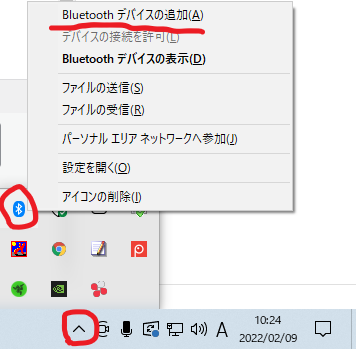
↑デスクトップの右下の上矢印みたいなマークをクリックするとBluetoothのアイコンがあるのでそれを右クリックすると「Bluetoothデバイスの追加」というのがあるのでこれをクリックします。
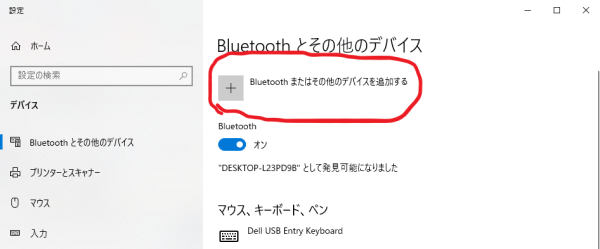
↑次に「Blutoothまたはその他のデバイスを追加する」をクリックします
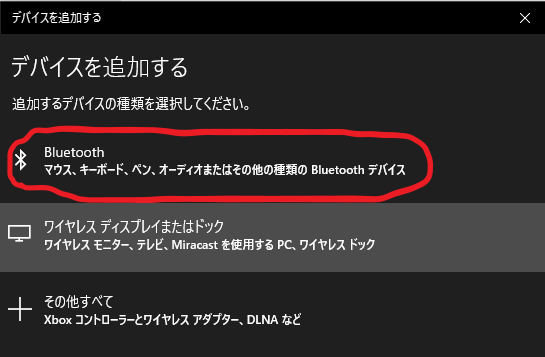
↑ここでBluetooth機器の電源を入れます。
今回でいえばワイヤレスイヤホンになります
電源を入れたら画像の赤丸の部分をクリックします
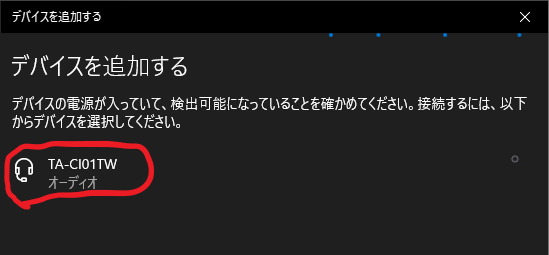
↑すると接続したいBluetooth機器の名前があるので(今回はcieloという商品なんですが、ここに出てくる名前は違う名前で出てくる事も結構あると思います。)これをクリックします
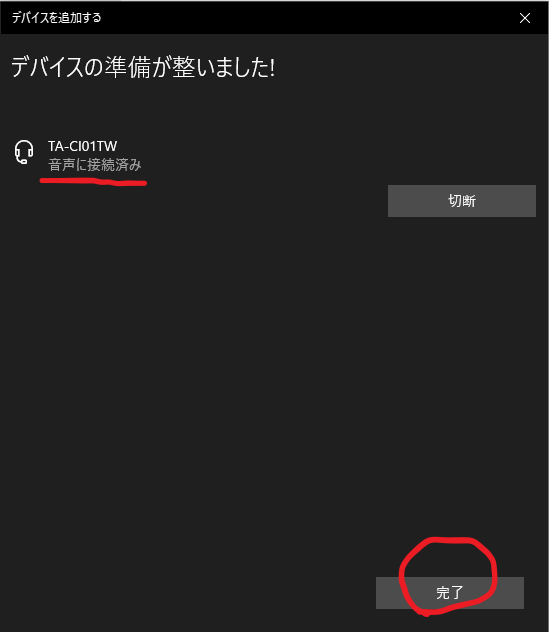
↑接続完了画面が出るので完了ボタンを押せば終了です。



